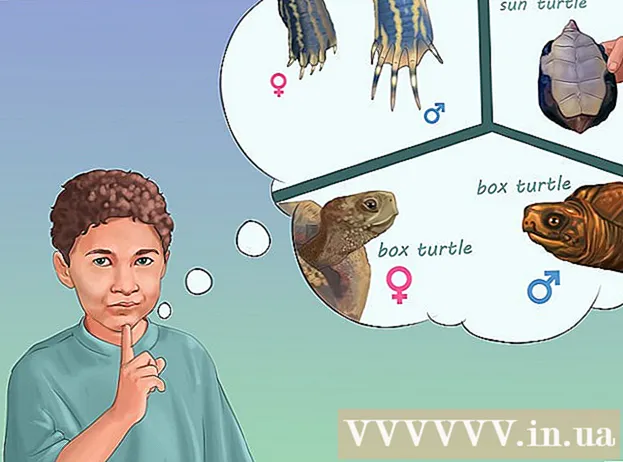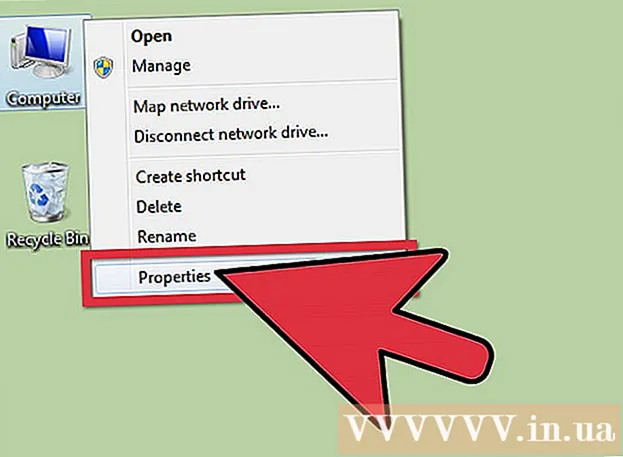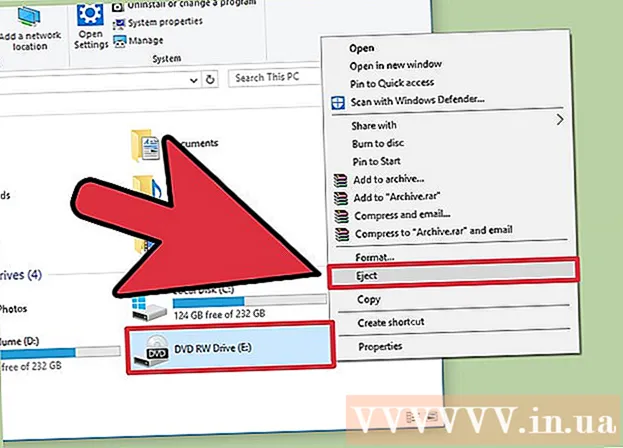Forfatter:
Monica Porter
Opprettelsesdato:
16 Mars 2021
Oppdater Dato:
1 Juli 2024
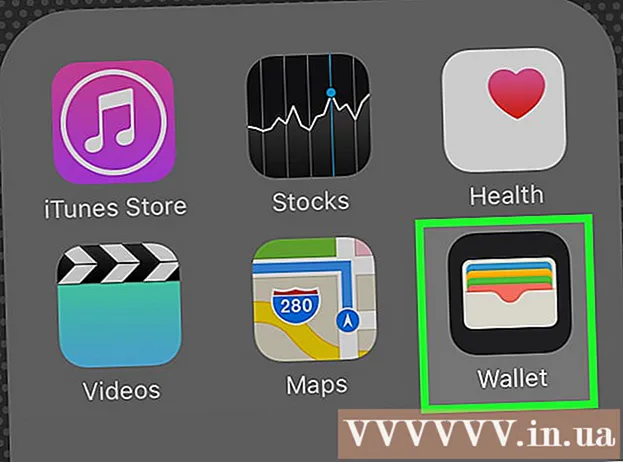
Innhold
Det var morsomt å få et Apple-gavekort. Apple Store gavekort brukes til å kjøpe bærbare datamaskiner (bærbare datamaskiner), stasjonære datamaskiner, ipad, annen Apple-maskinvare og komponenter. Apple Music Membership og iTunes-gavekort brukes til å kjøpe medlemspakker samt musikk, filmer og andre produkter i iTunes-, App- og iBooks-butikkene. Du kan sjekke saldoen din med smarttelefonen, den bærbare datamaskinen eller besøke en Apple-butikk.
Fremgangsmåte
Metode 1 av 2: Kontroller gavekortbalansen i Apple Store
Sjekk online. Hvis du bor i USA, kan du sjekke saldoen din online. Gå til Apple-nettstedet og logg på kontoen din. Klikk på "sjekk saldoen på et gavekort" (sjekk saldoen på gavekortet). Deretter skriver du inn PIN-koden på baksiden av gavekortet, og kontosaldoen din vises.
- Hvis du er i Canada, må du sjekke saldoen din ved å ringe eller besøke butikken. Det er ingen måte å sjekke saldo online.

Ring 1-888-320-3301. Etter at du har koblet deg til det automatiske svarsystemet, kan du si: “sjekk gavekortbalansen i Apple Store”. Systemet vil omdirigere til gavekortavdelingen. Velg ønsket språk, og trykk deretter på 1 for å høre gavekortbalansen. Systemet vil be deg om å oppgi PIN-koden på baksiden av kortet og avslutte med et pundtegn. Du vil høre balansen på kortet.
Gå til Apple Store. Hvis byen din har en Apple-butikk, er det bare å ta med gavekortet dit og få tjenesten til å se opp saldoen på kortet. annonse
Metode 2 av 2: Bestem balansen iTunes eller Apple Music
Finn innlastingskoden for kortet. Se bak gavekortet etter skrapelapper. Skrap denne etiketten for å se koden nedenfor. Du vil se en 16-sifret kode.

Løs inn gavekortkoder på personlige datamaskiner. Åpne iTunes-appen og klikk på butikknappen. Klikk på innløserknappen på høyre side av butikkskjermen. Logg deretter på Apple-ID-en din.
Skriv inn den 16-sifrede koden. Etter at du har tastet inn koden, vil du se en ny iTunes-saldo. ITunes-saldoen inkluderer gavekortbalansen du nettopp skrev inn koden i.
- Ved å "løse inn" et iTunes-gavekort, legger du bare til saldoen på kontoen din. Du bruker faktisk ikke pengene, du legger bare til kontoen for å se saldoen.
- Hvis du allerede har en saldo på kontoen din, må du trekke den forrige saldoen fra saldoen som vises etter innløsning av gavekortet. Forskjellen mellom gammel og ny saldo er beløpet i gavekortet.
- Hvis du vil sjekke saldoen din etter shopping, kan du følge de samme trinnene.
Løs inn gavekort på telefonen. Trykk på iTunes-musikkappen på smarttelefonen. Deretter klikker du på iTunes Store og logger på. Klikk "musikk" nederst på skjermen, velg "innløs". Til slutt skriver du inn gavekortkoden for å vise saldoen.
- I noen land kan du bruke smarttelefonens kamera til å løse inn gavekort. Etter å ha klikket på innløsningsalternativet, klikk på “bruk kamera”. Etter det, ta et bilde av den 16-sifrede koden, og telefonen vil automatisk endre koden.
Bestem balanse i Mac App Store. Klikk på Apple-logoen øverst til venstre på skjermen på den personlige datamaskinen. Bla ned til delen "App Store". I App Store klikker du kategorien som vises. Alternativet "innløs" vises på høyre side av vinduet. Til slutt skriver du inn gavekortnummeret for å se kontosaldoen din.
Bruk lommebokapplikasjonen på smarttelefonen din. Åpne lommebok-appen og trykk på plusstegnet. Velg et appalternativ og bla ned for å løse inn koden. Du vil se et alternativ for iTunes-pass. Klikk for å komme i gang og legg til et iTunes-pass i lommeboken. Når du har lagt til iTunes-gavekortet i lommeboken, åpner du bare iTunes-passet og ser saldoen din i øvre høyre hjørne. annonse
Hva trenger du
- Personlig datamaskin
- Smarttelefon
- ITunes-applikasjon
- App Store-app
- Elektronisk lommebokapplikasjon
- Apple Store gavekort
- ITunes gavekort
- Apple Music medlemskap gavekort